
Einen Wiederholauftrag im Prinect Cockpit erzeugen, ohne dass ein MIS angebunden ist
Ist in der Systemumgebung kein MIS vorhanden, muss der Wiederholauftrag im Cockpit manuell erstellt werden. Hierfür müssen im Cockpit folgende Arbeitsschritte ausgeführt werden:
•Aus dem vorhandenen Auftrag wird ein neuer Auftrag als Wiederholauftrag erzeugt.
•Für den Wiederholauftrag muss definiert werden, welche Daten des Vorauftrags übernommen werden sollen.
Gehen Sie folgendermaßen vor:
1.Wechseln Sie im Cockpit in die Ansicht "Aufträge".

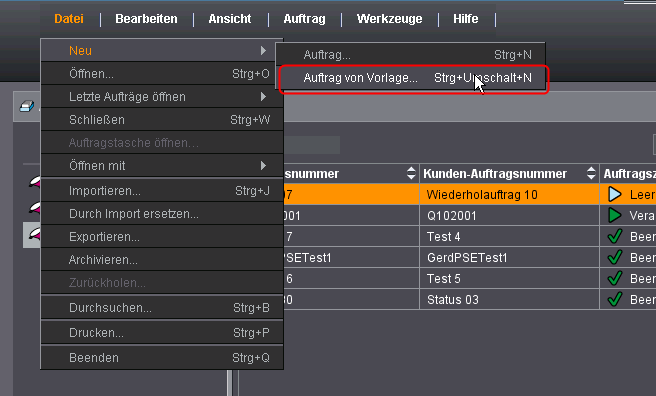
2.Selektieren Sie in der Auftragsliste den Auftrag, der als Vorlage für einen Wiederholauftrag genutzt werden soll.
3.Rufen Sie den Kontext-Menübefehl "Neu > Auftrag von Vorlage" auf.
Das Fenster "Neuen Auftrag basierend auf ausgewähltem Auftrag erstellen" wird geöffnet.

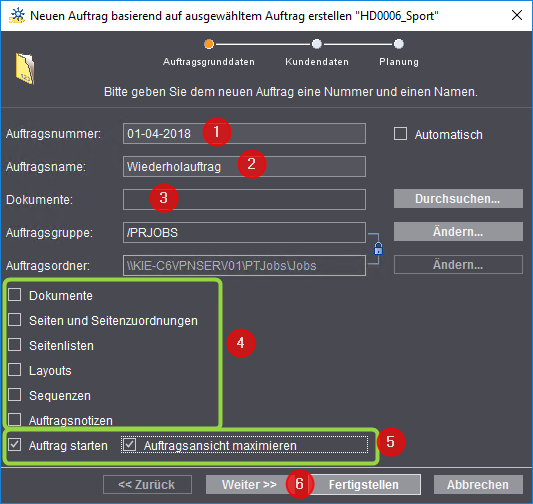
4.Geben Sie für den neuen Auftrag eine Auftragsnummer ein (1).
Auftragsnummern müssen innerhalb der Prinect-Systemumgebung eindeutig sein. Wenn Sie eine Auftragsnummer eingeben, die bereits vorhanden ist, wird dieser Eintrag in der Farbe "rot" dargestellt. Sie müssen dann eine andere, eindeutige Auftragsnummer eingeben.
5.Geben Sie einen Auftragsnamen ein (2).
6.Bei Bedarf können Sie den Auftragsordner, in dem der neue Auftrag gespeichert werden soll, ändern (3). Klicken Sie auf "Durchsuchen" um im Dateisystem den Auftragsordner auszuwählen.
Wenn Sie keinen anderen Auftragsordner auswählen, wird der neue Auftrag in dem Auftragsordner gespeichert, in dem sich der Vorauftrag befindet.
7.Stellen Sie sicher, dass alle im Screenshot im Feld (4) eingerahmten Optionen deaktiviert sind.
Die Daten, die aus dem Vorauftrag übernommen werden sollen, werden zu einem späteren Zeitpunkt definiert.
8.Aktivieren Sie die Optionen "Auftrag starten" und "Auftragsansicht maximieren" (5).
Wenn diese Optionen aktiviert sind, wird der neue Auftrag nach dem Fertigstellen sofort geöffnet und gestartet. So können Sie im neu erstellten Wiederholauftrag sofort einstellen, welche Daten vom Vorauftrag übernommen werden sollen.
9.Klicken Sie auf "Weiter" (6). Die Ansicht "Kundendaten" wird geöffnet:

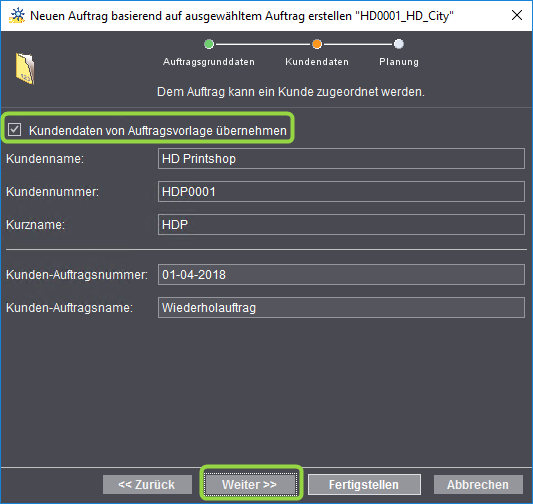
10.Die Option "Kundendaten von Auftragsvorlage übernehmen" ist standardmäßig aktiviert.
Wenn der Wiederholauftrag nicht für denselben Kunden produziert werden soll, wie der Vorauftrag, deaktivieren Sie diese Option. Dann können Sie die Auswahlliste "Kundenname" bedienen und den Kunden auswählen. Voraussetzung ist, dass der betreffende Kunde in die Prinect-Kundenverwaltung aufgenommen wurde. Siehe auch Kunden.
11.Klicken Sie auf "Weiter". Die Ansicht "Planung" wird geöffnet:

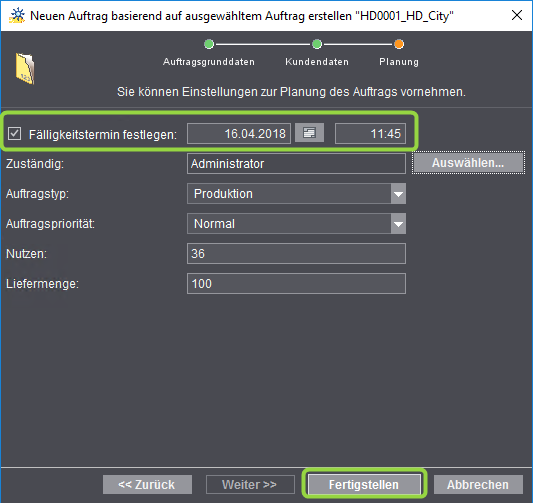
12.Aktivieren Sie die Option "Fälligkeitstermin festlegen" und geben Sie ein Fälligkeitsdatum ein (2) bzw. wählen Sie das Fälligkeitsdatum im Kalender-Dialog aus. Im Scheduler werden z. B. nur Aufträge angezeigt, für die ein Fälligkeitsdatum definiert wurde.
13.Klicken Sie auf "Fertigstellen".
Nach kurzer Zeit wird der neu angelegte Wiederholauftrag geöffnet.
14.Wechseln Sie in den Parameterbereich "Eigenschaften" (1).

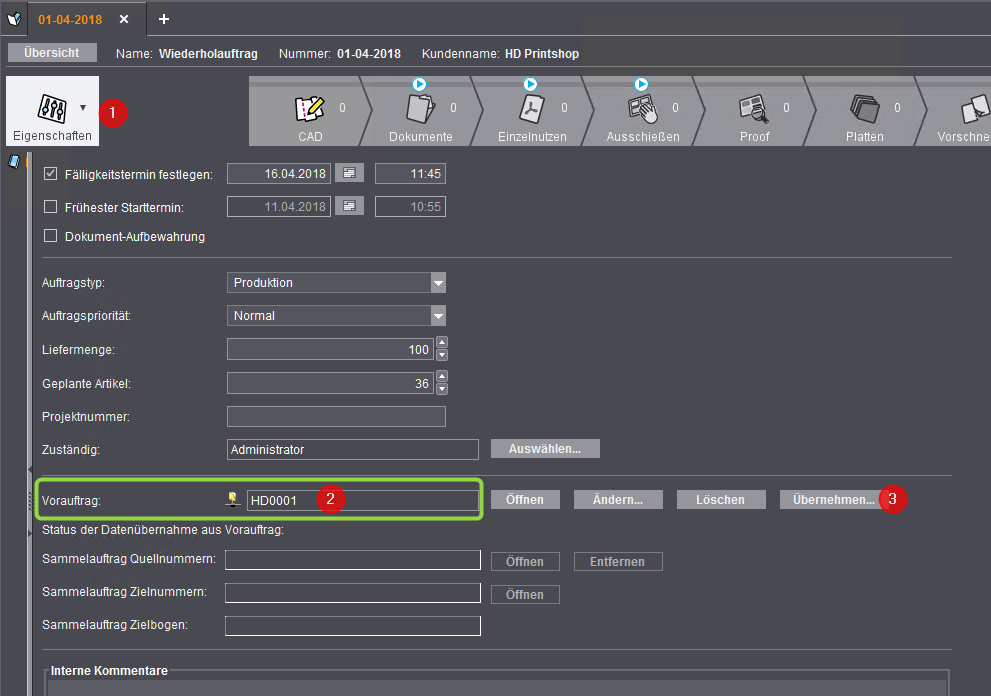
Im Feld "Vorauftrag" wird die Auftragsnummer des Vorauftrags angezeigt (2).
15.Klicken Sie auf den Button "Übernehmen" (3).
Das Fenster "Aus zugehörigem Auftrag übernehmen" wird geöffnet:

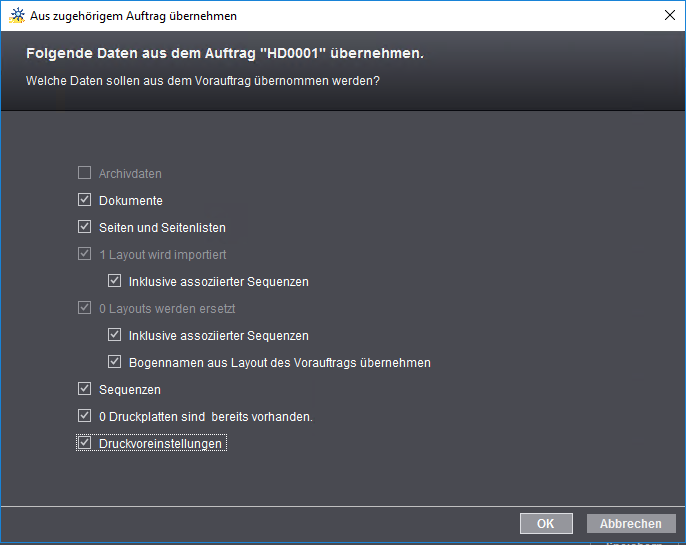
16.Aktivieren Sie die Daten, die aus dem Vorauftrag übernommen werden sollen.
Detaillierte Informationen zu den einzelnen Optionen erhalten Sie an folgender Stelle: Welche Daten eines Vorauftrags können in einen Wiederholauftrag übernommen werden?.
17.Bestätigen Sie die Einstellungen mit "OK".
Wurden die Daten erfolgreich übernommen, ist der Button "Übernehmen" nicht mehr bedienbar.
18.Klicken Sie auf "Auftrag schließen".
Der Auftrag kann nun für die Bearbeitung im Prinect Workflow gestartet werden.
Datenschutzerklärung | Impressum | Prinect Know How | Prinect Release Notes